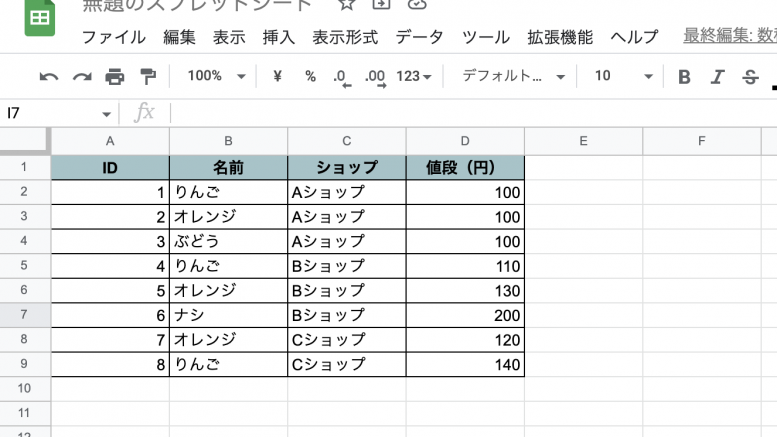タイトルがわかりにくいですが、
スプレッドシートにて「条件付き書式」で設定したセルの書式を「条件付き書式」無しでコピペする方法
です。
まず、具体例を使って、どのようなシチュエーションで必要になるか説明します。
どのようなシチュエーションで必要になるか
- 以下のように重複を含む一覧がある
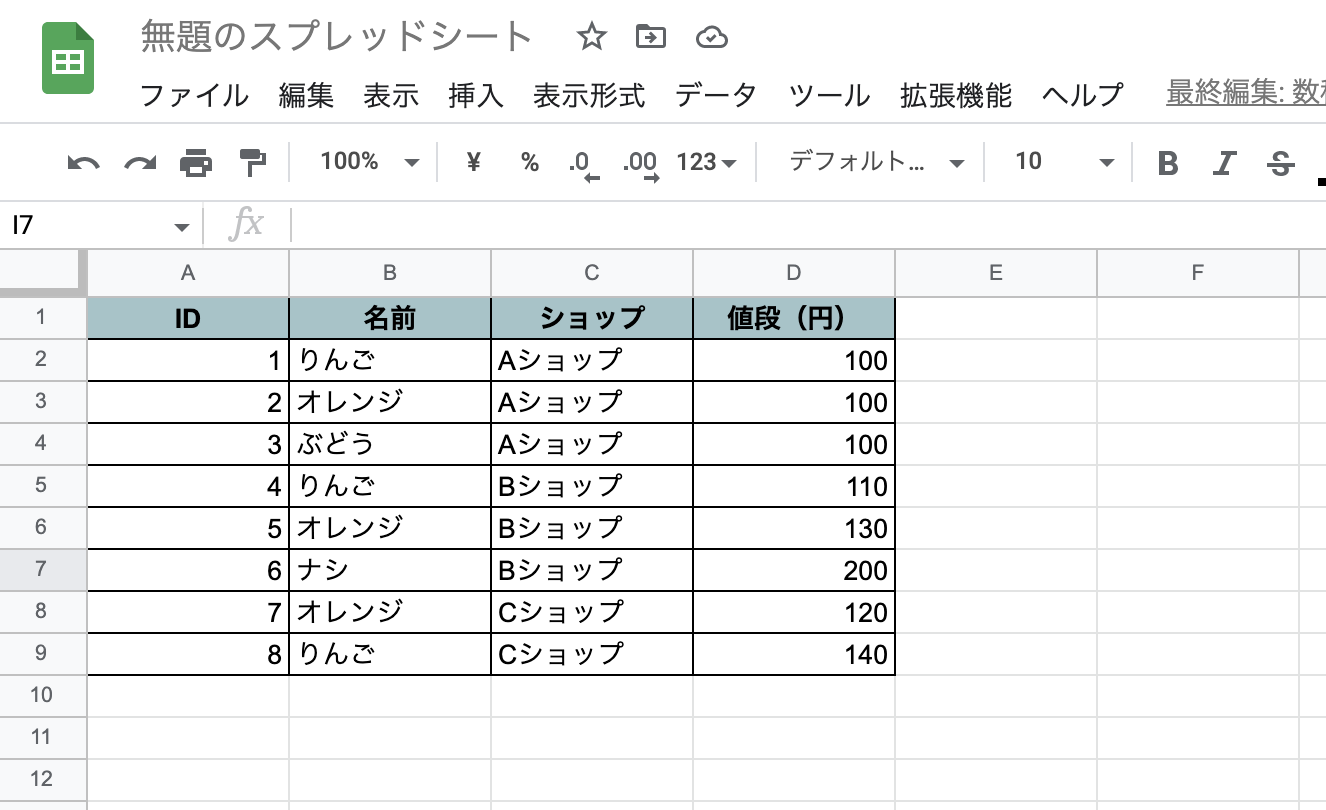
- 「条件付き書式」で重複に色を付ける
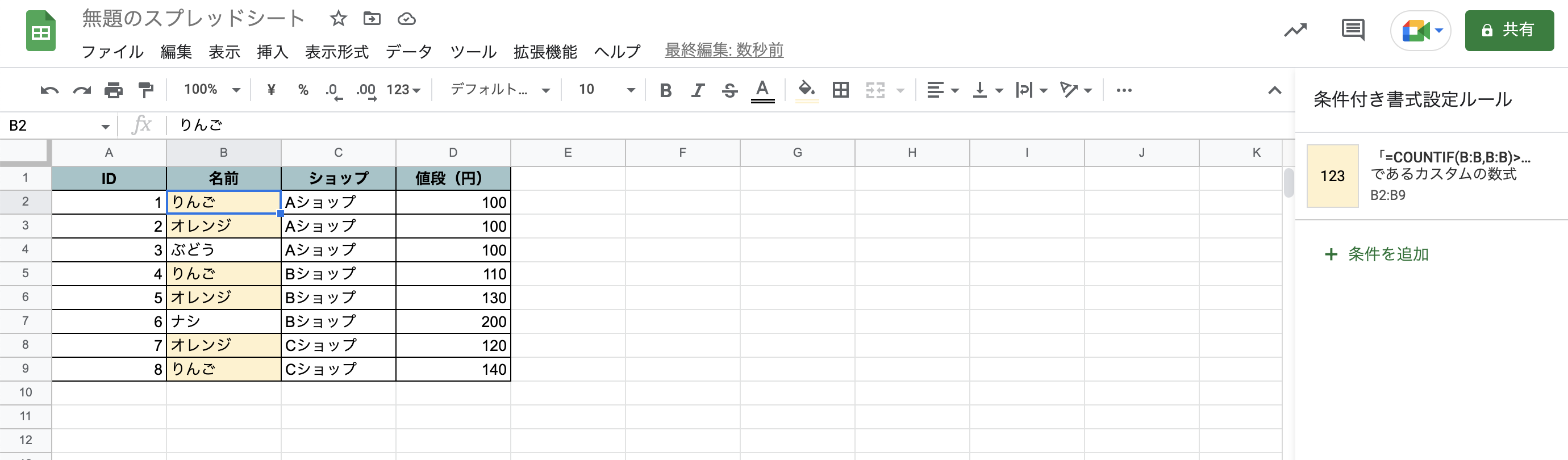
- 別のシートにセルをコピーする(下記キャプチャの通り、「条件付き書式」ごとコピーされている)
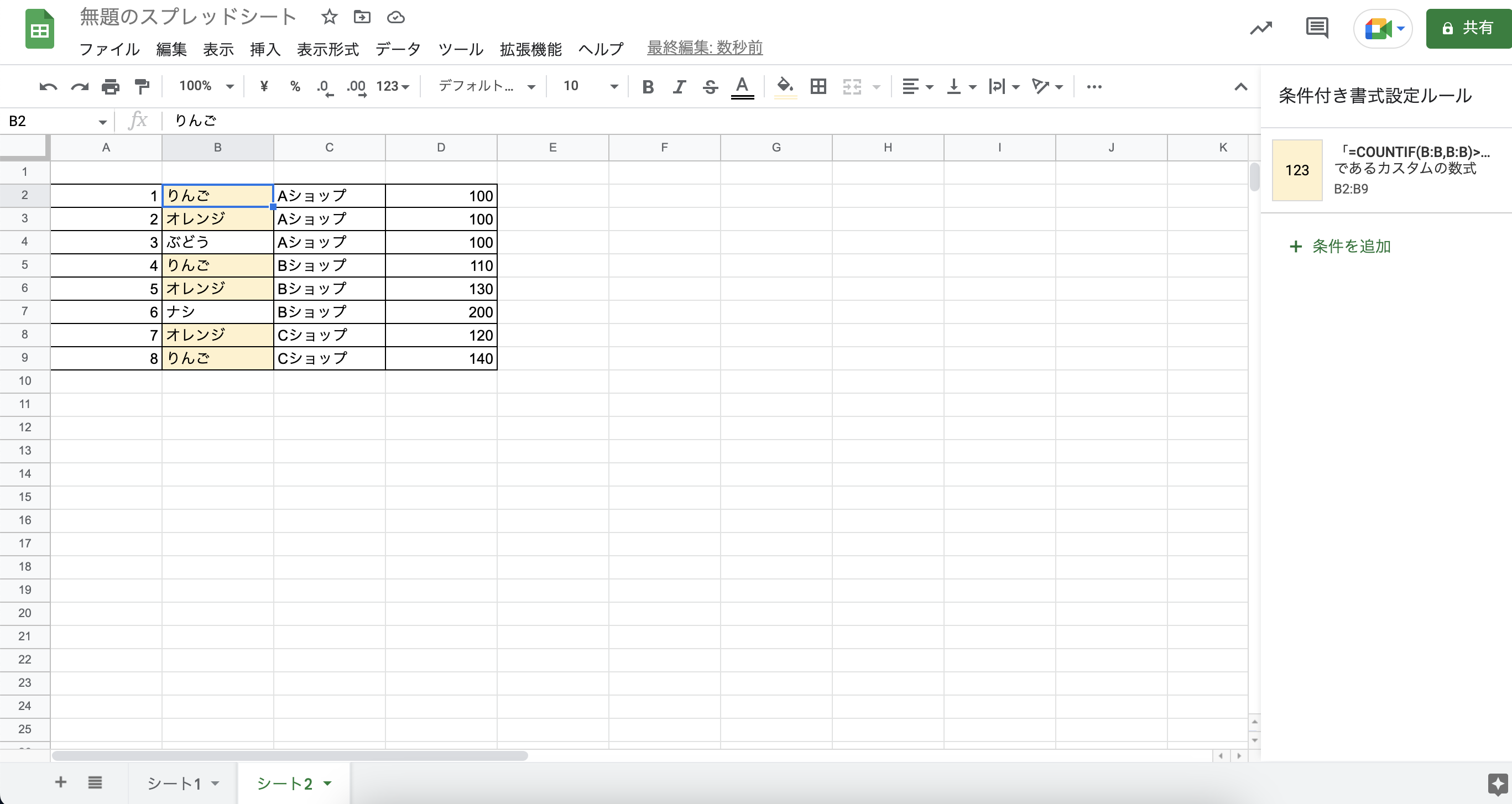
- 当然、そのまま重複行を削除すると、色が消えてしまい、どれが重複してた行かどうかわからなくなる(ぶどうとナシは重複していなかったということがわからなくなる)
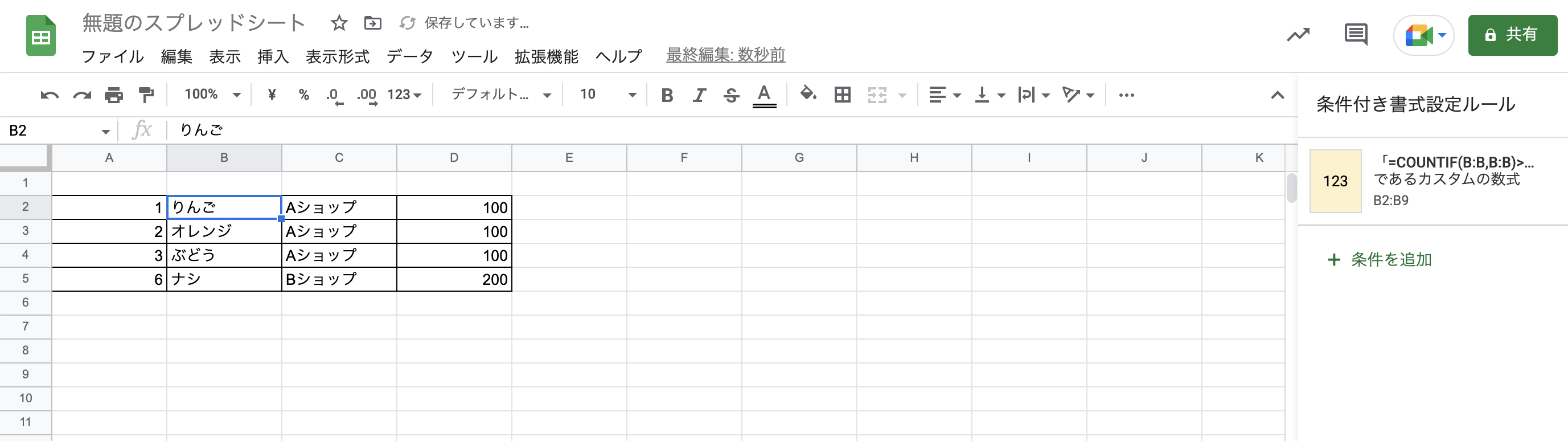
また、今回設定した「条件付き書式」は、スプレッドシートでしか動かないようで、エクセルにすると色がついていない状態になります。
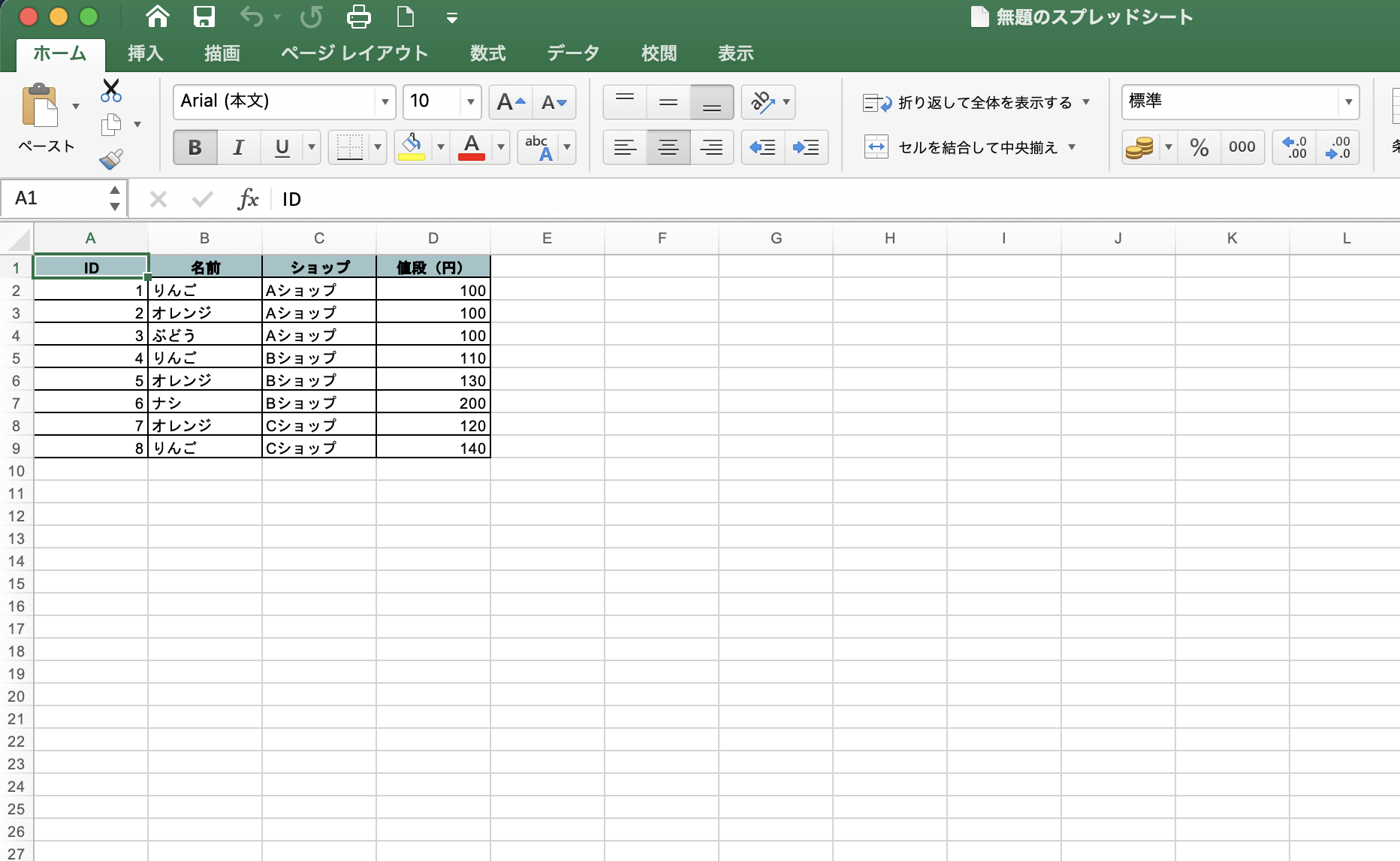
このような、「条件付き書式」で設定した色を保持したい、という場合に使える手順を説明します。
手順
- 対象のセルを選択し、コピーする
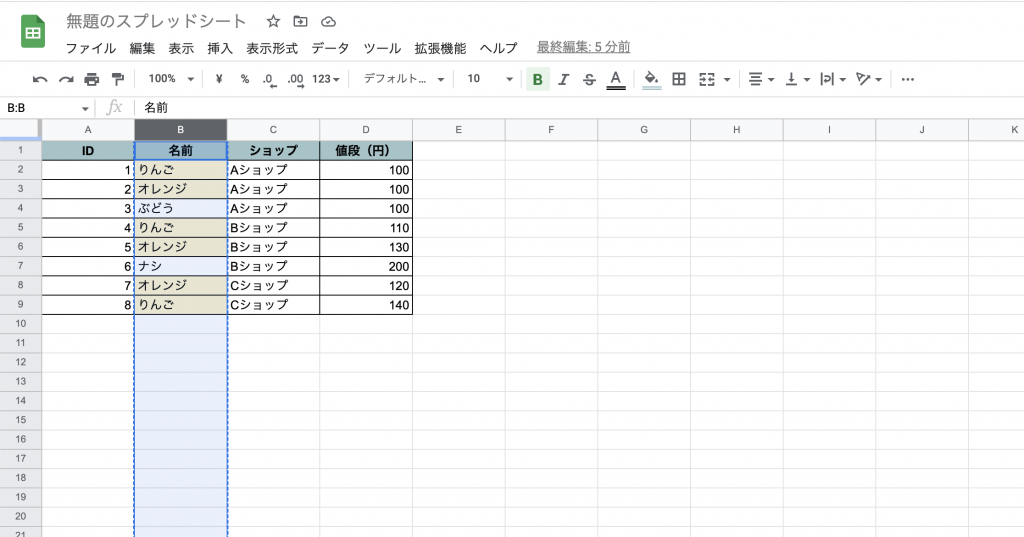
- 別タブでスプレッドシートを開いて(別タブというのが大事)、ペーストする
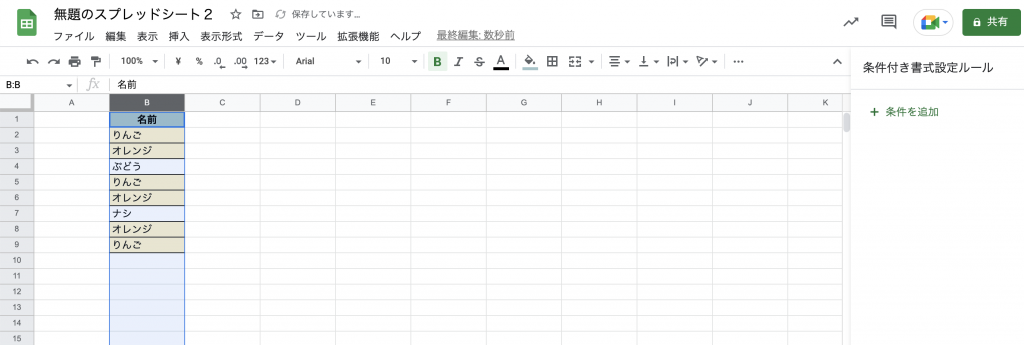
これだけです。↑の画像より、「条件付き書式」の設定がなく、セルに単に色がついた状態でコピペできていることがわかります。
上記は、別のスプレッドシートでの画像ですが、別タブで同じスプレッドシートを開いても同様で、下記の通り、「条件付き書式」の設定無しでコピペできています。
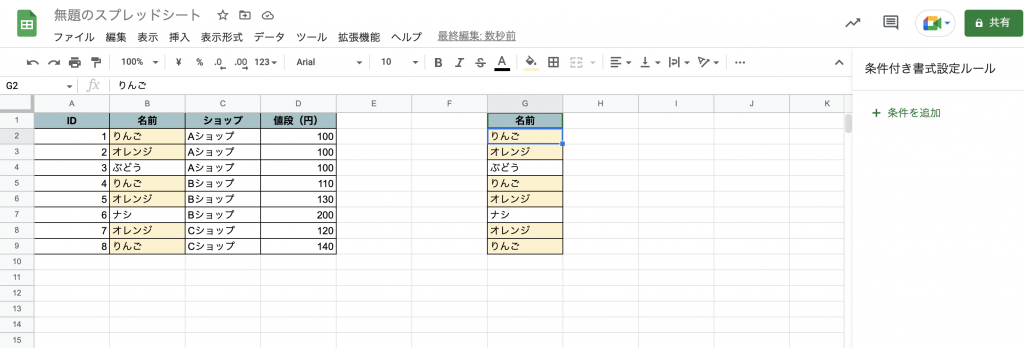
エクセルにしても色がついている事がわかります。
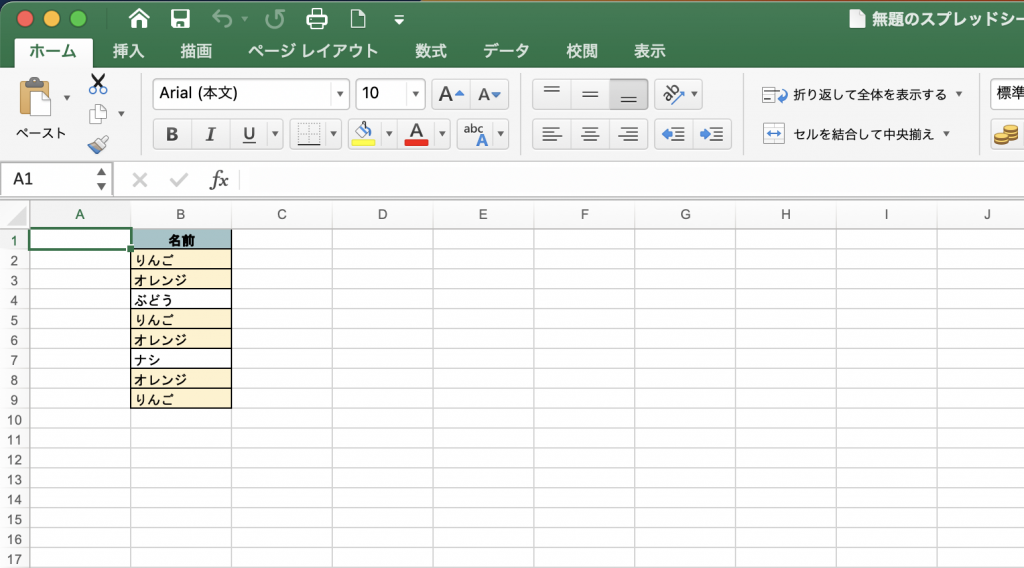
以上です。
色を保持したいことがあったので、その手順の記録と、
- 同じタブ内でコピペする
- 別のタブでコピペする
の2つは、挙動が違うようです、という話でした。